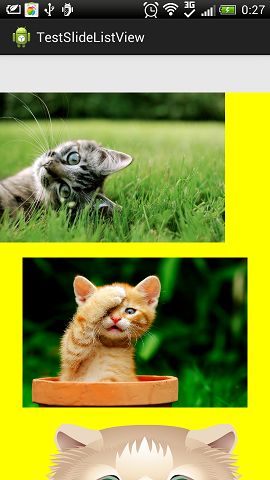自定义ViewGroup支持margin,gravity以及水平,垂直排列
最近在学习android的view部分,于是动手实现了一个类似ViewPager的可上下或者左右拖动的ViewGroup,中间遇到了一些问题(例如touchEvent在onInterceptTouchEvent和onTouchEvent之间的传递流程),现在将我的实现过程记录下来。
首先,要实现一个ViewGroup,必须至少重写onLayout()方法(当然还有构造方法啦:))。onLayout()主要是用来安排子View在我们这个ViewGroup中的摆放位置的。除了onLayout()方法之外往往还需要重写onMeasure()方法,用于测算我们所需要占用的空间。
首先,我们来重写onMeasure()方法:(先只考虑水平方向)
@Override
protected void onMeasure(int widthMeasureSpec, int heightMeasureSpec) {
// 计算所有child view 要占用的空间
desireWidth = 0;
desireHeight = 0;
int count = getChildCount();
for (int i = 0; i < count; ++i) {
View v = getChildAt(i);
if (v.getVisibility() != View.GONE) {
measureChild(v, widthMeasureSpec,
heightMeasureSpec);
desireWidth += v.getMeasuredWidth();
desireHeight = Math
.max(desireHeight, v.getMeasuredHeight());
}
}
// count with padding
desireWidth += getPaddingLeft() + getPaddingRight();
desireHeight += getPaddingTop() + getPaddingBottom();
// see if the size is big enough
desireWidth = Math.max(desireWidth, getSuggestedMinimumWidth());
desireHeight = Math.max(desireHeight, getSuggestedMinimumHeight());
setMeasuredDimension(resolveSize(desireWidth, widthMeasureSpec),
resolveSize(desireHeight, heightMeasureSpec));
}onLayout():
@Override
protected void onLayout(boolean changed, int l, int t, int r, int b) {
final int parentLeft = getPaddingLeft();
final int parentRight = r - l - getPaddingRight();
final int parentTop = getPaddingTop();
final int parentBottom = b - t - getPaddingBottom();
if (BuildConfig.DEBUG)
Log.d("onlayout", "parentleft: " + parentLeft + " parenttop: "
+ parentTop + " parentright: " + parentRight
+ " parentbottom: " + parentBottom);
int left = parentLeft;
int top = parentTop;
int count = getChildCount();
for (int i = 0; i < count; ++i) {
View v = getChildAt(i);
if (v.getVisibility() != View.GONE) {
final int childWidth = v.getMeasuredWidth();
final int childHeight = v.getMeasuredHeight();
v.layout(left, top, left + childWidth, top + childHeight);
left += childWidth;
}
}
}上面的layout方法写的比较简单,就是简单的计算出每个子View的left值,然后调用view的layout方法即可。
现在我们加上xml布局文件,来看一下效果:

从效果图中我们看到,3个小图连在一起(因为现在不支持margin),然后我们也没办法让他们垂直居中(因为现在还不支持gravity)。
现在我们首先为咱们的ViewGroup增加一个支持margin和gravity的LayoutParams。
@Override
protected android.view.ViewGroup.LayoutParams generateDefaultLayoutParams() {
return new LayoutParams(ViewGroup.LayoutParams.MATCH_PARENT,
ViewGroup.LayoutParams.MATCH_PARENT);
}
@Override
public android.view.ViewGroup.LayoutParams generateLayoutParams(
AttributeSet attrs) {
return new LayoutParams(getContext(), attrs);
}
@Override
protected android.view.ViewGroup.LayoutParams generateLayoutParams(
android.view.ViewGroup.LayoutParams p) {
return new LayoutParams(p);
}
public static class LayoutParams extends MarginLayoutParams {
public int gravity = -1;
public LayoutParams(Context c, AttributeSet attrs) {
super(c, attrs);
TypedArray ta = c.obtainStyledAttributes(attrs,
R.styleable.SlideGroup);
gravity = ta.getInt(R.styleable.SlideGroup_layout_gravity, -1);
ta.recycle();
}
public LayoutParams(int width, int height) {
this(width, height, -1);
}
public LayoutParams(int width, int height, int gravity) {
super(width, height);
this.gravity = gravity;
}
public LayoutParams(android.view.ViewGroup.LayoutParams source) {
super(source);
}
public LayoutParams(MarginLayoutParams source) {
super(source);
}
}xml的自定义属性如下:
现在基本的准备工作差不多了,然后需要修改一下onMeasure()和onLayout()。
onMeasure():(上一个版本,我们在计算最大宽度和高度时忽略了margin)
@Override
protected void onMeasure(int widthMeasureSpec, int heightMeasureSpec) {
// 计算所有child view 要占用的空间
desireWidth = 0;
desireHeight = 0;
int count = getChildCount();
for (int i = 0; i < count; ++i) {
View v = getChildAt(i);
if (v.getVisibility() != View.GONE) {
LayoutParams lp = (LayoutParams) v.getLayoutParams();
//将measureChild改为measureChildWithMargin
measureChildWithMargins(v, widthMeasureSpec, 0,
heightMeasureSpec, 0);
//这里在计算宽度时加上margin
desireWidth += v.getMeasuredWidth() + lp.leftMargin + lp.rightMargin;
desireHeight = Math
.max(desireHeight, v.getMeasuredHeight() + lp.topMargin + lp.bottomMargin);
}
}
// count with padding
desireWidth += getPaddingLeft() + getPaddingRight();
desireHeight += getPaddingTop() + getPaddingBottom();
// see if the size is big enough
desireWidth = Math.max(desireWidth, getSuggestedMinimumWidth());
desireHeight = Math.max(desireHeight, getSuggestedMinimumHeight());
setMeasuredDimension(resolveSize(desireWidth, widthMeasureSpec),
resolveSize(desireHeight, heightMeasureSpec));
}onLayout()(加上margin和gravity)
@Override
protected void onLayout(boolean changed, int l, int t, int r, int b) {
final int parentLeft = getPaddingLeft();
final int parentRight = r - l - getPaddingRight();
final int parentTop = getPaddingTop();
final int parentBottom = b - t - getPaddingBottom();
if (BuildConfig.DEBUG)
Log.d("onlayout", "parentleft: " + parentLeft + " parenttop: "
+ parentTop + " parentright: " + parentRight
+ " parentbottom: " + parentBottom);
int left = parentLeft;
int top = parentTop;
int count = getChildCount();
for (int i = 0; i < count; ++i) {
View v = getChildAt(i);
if (v.getVisibility() != View.GONE) {
LayoutParams lp = (LayoutParams) v.getLayoutParams();
final int childWidth = v.getMeasuredWidth();
final int childHeight = v.getMeasuredHeight();
final int gravity = lp.gravity;
final int horizontalGravity = gravity
& Gravity.HORIZONTAL_GRAVITY_MASK;
final int verticalGravity = gravity
& Gravity.VERTICAL_GRAVITY_MASK;
left += lp.leftMargin;
top = parentTop + lp.topMargin;
if (gravity != -1) {
switch (verticalGravity) {
case Gravity.TOP:
break;
case Gravity.CENTER_VERTICAL:
top = parentTop
+ (parentBottom - parentTop - childHeight)
/ 2 + lp.topMargin - lp.bottomMargin;
break;
case Gravity.BOTTOM:
top = parentBottom - childHeight - lp.bottomMargin;
break;
}
}
if (BuildConfig.DEBUG) {
Log.d("onlayout", "child[width: " + childWidth
+ ", height: " + childHeight + "]");
Log.d("onlayout", "child[left: " + left + ", top: "
+ top + ", right: " + (left + childWidth)
+ ", bottom: " + (top + childHeight));
}
v.layout(left, top, left + childWidth, top + childHeight);
left += childWidth + lp.rightMargin;
}
}
}现在修改一下xml布局文件,加上例如xmlns:ly="http://schemas.android.com/apk/res-auto",的xml命名空间,来引用我们设置的layout_gravity属性。(这里的“res-auto”其实还可以使用res/com/example/testslidelistview来代替,但是前一种方法相对简单,尤其是当你将某个ui组件作为library来使用的时候)
现在的效果图如下:有了margin,有了gravity。

其实在这个基础上,我们可以很容易的添加一个方向属性,使得它可以通过设置一个xml属性或者一个java api调用来实现垂直排列。
下面我们增加一个用于表示方向的枚举类型:
public static enum Orientation {
HORIZONTAL(0), VERTICAL(1);
private int value;
private Orientation(int i) {
value = i;
}
public int value() {
return value;
}
public static Orientation valueOf(int i) {
switch (i) {
case 0:
return HORIZONTAL;
case 1:
return VERTICAL;
default:
throw new RuntimeException("[0->HORIZONTAL, 1->VERTICAL]");
}
}
}然后我们需要改变onMeasure(),来正确的根据方向计算需要的最大宽度和高度。
@Override
protected void onMeasure(int widthMeasureSpec, int heightMeasureSpec) {
// 计算所有child view 要占用的空间
desireWidth = 0;
desireHeight = 0;
int count = getChildCount();
for (int i = 0; i < count; ++i) {
View v = getChildAt(i);
if (v.getVisibility() != View.GONE) {
LayoutParams lp = (LayoutParams) v.getLayoutParams();
measureChildWithMargins(v, widthMeasureSpec, 0,
heightMeasureSpec, 0);
//只是在这里增加了垂直或者水平方向的判断
if (orientation == Orientation.HORIZONTAL) {
desireWidth += v.getMeasuredWidth() + lp.leftMargin
+ lp.rightMargin;
desireHeight = Math.max(desireHeight, v.getMeasuredHeight()
+ lp.topMargin + lp.bottomMargin);
} else {
desireWidth = Math.max(desireWidth, v.getMeasuredWidth()
+ lp.leftMargin + lp.rightMargin);
desireHeight += v.getMeasuredHeight() + lp.topMargin
+ lp.bottomMargin;
}
}
}
// count with padding
desireWidth += getPaddingLeft() + getPaddingRight();
desireHeight += getPaddingTop() + getPaddingBottom();
// see if the size is big enough
desireWidth = Math.max(desireWidth, getSuggestedMinimumWidth());
desireHeight = Math.max(desireHeight, getSuggestedMinimumHeight());
setMeasuredDimension(resolveSize(desireWidth, widthMeasureSpec),
resolveSize(desireHeight, heightMeasureSpec));
}onLayout():
@Override
protected void onLayout(boolean changed, int l, int t, int r, int b) {
final int parentLeft = getPaddingLeft();
final int parentRight = r - l - getPaddingRight();
final int parentTop = getPaddingTop();
final int parentBottom = b - t - getPaddingBottom();
if (BuildConfig.DEBUG)
Log.d("onlayout", "parentleft: " + parentLeft + " parenttop: "
+ parentTop + " parentright: " + parentRight
+ " parentbottom: " + parentBottom);
int left = parentLeft;
int top = parentTop;
int count = getChildCount();
for (int i = 0; i < count; ++i) {
View v = getChildAt(i);
if (v.getVisibility() != View.GONE) {
LayoutParams lp = (LayoutParams) v.getLayoutParams();
final int childWidth = v.getMeasuredWidth();
final int childHeight = v.getMeasuredHeight();
final int gravity = lp.gravity;
final int horizontalGravity = gravity
& Gravity.HORIZONTAL_GRAVITY_MASK;
final int verticalGravity = gravity
& Gravity.VERTICAL_GRAVITY_MASK;
if (orientation == Orientation.HORIZONTAL) {
// layout horizontally, and only consider vertical gravity
left += lp.leftMargin;
top = parentTop + lp.topMargin;
if (gravity != -1) {
switch (verticalGravity) {
case Gravity.TOP:
break;
case Gravity.CENTER_VERTICAL:
top = parentTop
+ (parentBottom - parentTop - childHeight)
/ 2 + lp.topMargin - lp.bottomMargin;
break;
case Gravity.BOTTOM:
top = parentBottom - childHeight - lp.bottomMargin;
break;
}
}
if (BuildConfig.DEBUG) {
Log.d("onlayout", "child[width: " + childWidth
+ ", height: " + childHeight + "]");
Log.d("onlayout", "child[left: " + left + ", top: "
+ top + ", right: " + (left + childWidth)
+ ", bottom: " + (top + childHeight));
}
v.layout(left, top, left + childWidth, top + childHeight);
left += childWidth + lp.rightMargin;
} else {
// layout vertical, and only consider horizontal gravity
left = parentLeft;
top += lp.topMargin;
switch (horizontalGravity) {
case Gravity.LEFT:
break;
case Gravity.CENTER_HORIZONTAL:
left = parentLeft
+ (parentRight - parentLeft - childWidth) / 2
+ lp.leftMargin - lp.rightMargin;
break;
case Gravity.RIGHT:
left = parentRight - childWidth - lp.rightMargin;
break;
}
v.layout(left, top, left + childWidth, top + childHeight);
top += childHeight + lp.bottomMargin;
}
}
}
}现在我们可以增加一个xml属性:
现在就可以在布局文件中加入ly:orientation="vertical"来实现垂直排列了(ly是自定义的xml命名空间)
布局文件如下:
现在效果图如下:
现在基本上是实现了一个简单的基于ViewGroup的layout,但是从上面的图中可以看出,第三张都没有显示完整,那么为了能够显示更多的内容,我们需要支持滑动,那就涉及到onTouchEvent(),以及Scroller的使用,这些就在下一篇中记录吧。。。(自定义ViewGroup (2)支持滑动,并处理多指触摸可能产生的跳动问题)